Поправите да Минецрафт није успео да потврди вашу везу у оперативном систему Виндовс 10
Током година, Минецрафт(Minecraft) је постао једна од најпопуларнијих игара. Његова опција за више играча у комбинацији са мноштвом различитих доступних Минецрафт(Minecraft) сервера осигурава да играчима никада неће бити досадно. Међу његовим кључним карактеристикама је омогућавање играчима да комуницирају једни с другима на многим серверима. Али као и већина онлајн игара, Минецрафт(Minecraft) је подложан проблемима са везом као што је Минецрафт Цоннецтион Тиме Оут Но Еррор Информатион Еррор(Minecraft Connection Timed Out No Further Information Error) . као што је Минецрафт Цоннецтион Тиме Оут Грешка Нема даљих информација(Minecraft Connection Timed Out No Further Information Error) .. Корисници су пријавили грешку у којој се наводи да није успела аутентификација ваше везе у Минецрафт(Minecraft) -у . То може бити проблем за играче који воле да комуницирају док играју. Ако је ваш Минецрафт(Minecraft)Игра Хипикел(Hypixel) сервери за аутентификацију не раде или се суочавате са другим сличним проблемима онда сте на правом месту. Доносимо вам савршен водич који ће вам помоћи да поправите грешку у вези са грешком у вези са грешком није успела да потврдите своју везу у Минецрафт-(Minecraft) у .

Како да поправите Минецрафт није успео да потврди вашу везу у оперативном систему Виндовс 10(How to Fix Minecraft Failed to Authenticate Your Connection in Windows 10)
Проблеми(Connectivity) са везом су узроковани из разних разлога, а исто је и са грешком у вези са грешком у којој Минецрафт(Minecraft) није успео да потврди аутентичност. Ево неких уобичајених разлога иза ове грешке.
- Проблеми са Минецрафт сервером
- Минецрафт(Minecraft) погрешно идентификује вашу везу
- Проблеми са мрежом
- Минецрафт је застарео
- Ометање заштитног зида Виндовс Дефендер- а(Windows Defender Firewall)
Пре него што пређемо на методе за решавање овог проблема, препоручујемо вам да проверите своју интернет везу и да ли ради исправно или не. Такође, покушајте да се придружите другом серверу да бисте проверили да ли је грешка у повезивању није успела да потврдите ограничена на одређени сервер. Ако се суочите са овом грешком и на другом серверу, можете следити доле наведене методе.
Метод 1: Поново покрените Интернет рутер(Method 1: Restart Internet Router)
Можете успоставити нову везу поновним покретањем Интернет рутера(Internet Router) или модема(Modem) . Користи се за решавање проблема са мрежном(Network) везом и може да поправи грешку у аутентификацији ваше везе у Минецрафт(Minecraft) -у није успела . Можете поново покренути рутер тако што ћете пратити наш водич за поновно покретање рутера или модема . Када се ваш рутер поново покрене, проверите да ли можете да се повежете на Минецрафт(Minecraft) сервер.

Метод 2: Поново покрените покретач(Method 2: Restart Launcher)
Ова грешка се понекад може појавити због мањих проблема у покретачу Минецрафт -а. (Minecraft)Неке датотеке игара се можда неће правилно учитати због квара покретача. Да бисте ово поправили, можете поново покренути Минецрафт(Minecraft) покретач помоћу траке задатака(Taskbar) . Пратите доле наведене кораке да бисте урадили исто.
1. Притисните заједно Ctrl + Shift + Esc keys да бисте отворили Менаџер задатака(Task Manager) .
2. На картици Процеси(Processes) , пронађите апликацију Минецрафт(Minecraft app ) и кликните десним тастером миша на њу.
3. Изаберите Заврши задатак(End Task) да бисте зауставили покретање Минецрафт-а.

4. Изађите из траке задатака(Taskbar) .
5. Сачекајте неколико секунди и отворите Минецрафт Лаунцхер(Minecraft Launcher) .
Проверите да ли се и даље суочавате са грешком неуспешне аутентификације ваше везе.
Такође прочитајте: (Also Read:) Како користити Минецрафт кодове боја(How to Use Minecraft Colors Codes)
Метод 3: Одјавите се и поново се пријавите у Минецрафт Лаунцхер(Method 3: Logout and Log Back into Minecraft Launcher)
Мањи проблеми или други кварови у вези са вашим Минецрафт(Minecraft) налогом могу узроковати грешку у аутентификацији ваше везе. Једноставно(Simply) одјављивање и поновно пријављивање може да реши многе проблеме са Минецрафт(Minecraft) налогом.
1. Затворите апликацију Минецрафт(Minecraft) као што је приказано у претходном методу 2(Method 2) .
2. Отворите Минецрафт покретач(Minecraft launcher) са радне површине.

3. Кликните на опцију Корисничко име(Username) која се налази у горњем десном углу.
4. Изаберите Одјава(Logout ) и бићете одјављени са свог Минецрафт(Minecraft) налога.
5. Сачекајте(Wait) неколико тренутака и поново отворите Минецрафт (Minecraft) покретач(launcher) .
6. Кликните на Пријава(Login) и унесите своје акредитиве да бисте се поново пријавили.
Проверите да ли се и даље суочавате са проблемом. Ако сте тада ресетовали лозинку пратећи ове даље кораке.
7. Одјавите(Logout) се са свог Минецрафт(Minecraft) налога као што је приказано изнад.
8. Идите на Мојанг (Mojang )страницу(Log in page) за пријаву и кликните на Заборавили сте лозинку? (Forgot your password?)опција. Отвориће страницу Заборављена лозинка(Forgot Password) .
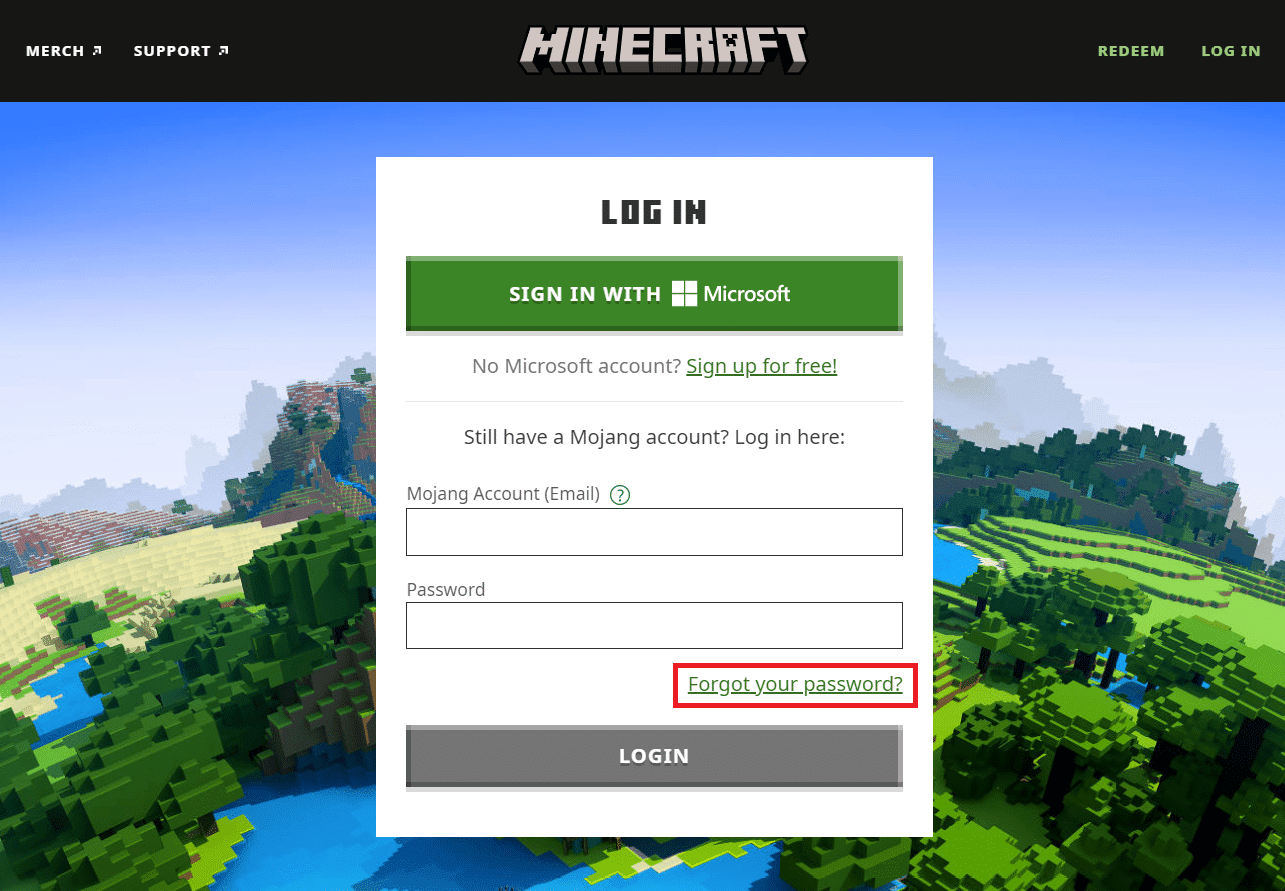
9. Унесите(Enter) адресу е-поште повезану са Мојанг(Mojang) -ом под Е- пошта(Email ) и кликните на дугме ЗАХТЕВАЈ ПОНИШТАВАЊЕ ЛОЗИНКЕ(REQUEST PASSWORD RESET button) .

10. Пратите(Follow) упутства на екрану и ресетујте(reset) лозинку.
11. Отворите Минецрафт Лаунцхер(Minecraft Launcher) и пријавите се са новом лозинком.
Метод 4:(Method 4: ) Ажурирајте Минецрафт
Ако је ова грешка узрокована проблемима или грешкама на Минецрафт(Minecraft) серверима, Минецрафт(Minecraft) ће објавити ажурирање или закрпу да би решио овај проблем. Уверите се да користите ажурирану апликацију Минецрафт(Minecraft) и можете да проверите да ли постоје ажурирања пратећи ове кораке да бисте поправили грешку у вези са грешком у вези са грешком у Минецрафт -у.(Minecraft)
1. Отворите Минецрафт покретач(Minecraft launcher) са радне површине.
2. Пријавите се(Log in) на свој налог.

3А. Ако је ажурирање доступно, Минецрафт(Minecraft) покретач ће вас аутоматски обавестити.
3Б. Ако не видите никакво обавештење, идите на дно екрана и кликните на икону Најновије издање(Latest Release) . Након тога кликните на дугме Плаи(Play) и ажурирање би требало да почне да се преузима.
Након ажурирања Минецрафт-(Minecraft) а проверите да ли се можете правилно повезати са серверима.
Такође прочитајте: (Also Read:) Топ 10 слатких Минецрафт кућа идеја(Top 10 Cute Minecraft House Ideas)
Метод 5: Користите директну везу(Method 5: Use Direct Connect)
Минецрафт(Minecraft) има опцију директне везе која омогућава корисницима да прескоче листу сервера и директно се придруже Минецрафт серверу. (Minecraft)Може се користити за решавање проблема са хипикел аутентификацијом. Пратите доле наведене кораке да бисте користили ову опцију
1. Отворите Минецрафт покретач(Minecraft launcher ) са радне површине.
2. Кликните на дугме за више играча(Multiplayer) .

3. Кликните на опцију Дирецт Цоннецт(Direct Connect) која се налази на дну екрана.
4. У текстуални оквир испод Адреса сервера,(Server Address,) откуцајте стуцк.хипикел.нет(stuck.hipixel.net ) и кликните на Придружи се серверу( Join Server) .
Проверите да ли можете да се повежете са сервером.
Метод 6: Поново се придружите Хипикел серверу(Method 6: Rejoin Hypixel Server)
Понекад се могу појавити кварови на Хипикел(Hypixel) серверу због чега он не може да се правилно повеже са рачунаром, што узрокује грешку у аутентификацији Минецрафт(Minecraft) сервера. Да бисте решили ово, поново се повежите са Хипикел(Hypixel) сервером пратећи ове кораке.
1. Покрените Минецрафт Ланцхер(Minecraft Lancher) .
2. Кликните на дугме за једног играча(Single Player) .
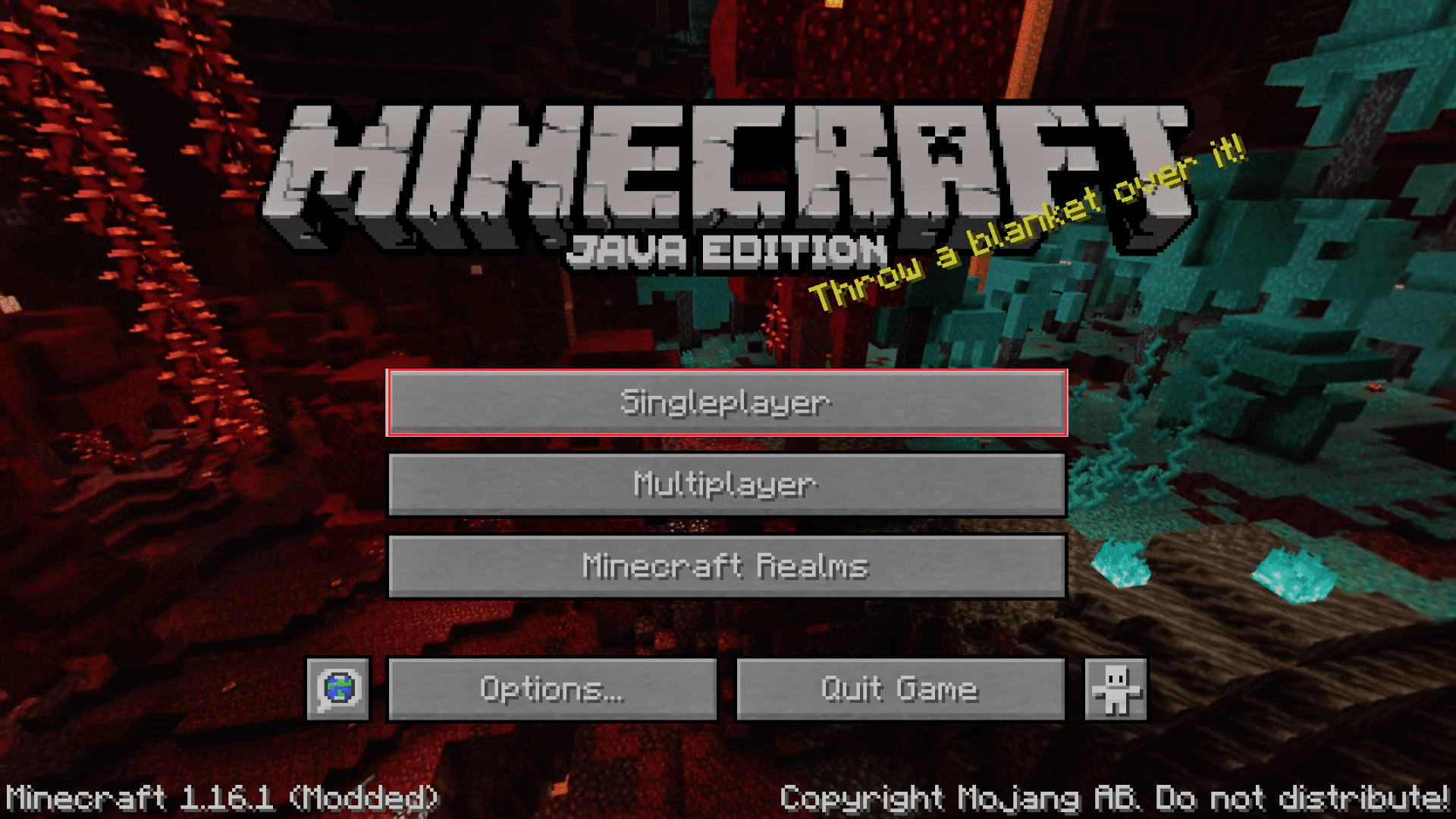
3. Изађите(Exit) из игре након неколико минута игре за једног играча и идите на Главни мени(Main Menu) .
4. Кликните на дугме за више играча(Multiplayer ) и након тога идите на дно екрана и кликните на Додај сервер(Add Server) .
5. Откуцајте мц.хипикел.нет(mc.hypixel.net) у оквир за текст и кликните на опцију Готово .(Done )
Проверите да ли сте решили проблем, ако нисте, следите ове кораке.
6. Једно по једно откуцајте следеће у Сервер Бок(Server Box) . (Напомена: Овај корак је прилично нејасан, проверите)
- хипикел.нет(hypixel.net)
- стуцк.хипикел.нет(stuck.hypixel.net)
7. Ако сте успели да се повежете, поновите 5. корак(Step 5) .
Такође прочитајте: (Also Read: )Исправите грешку у Минецрафт-у није успела да напише испис језгра(Fix Minecraft Error Failed to Write Core Dump)
Метод 7: Уредите датотеку хостова(Method 7: Edit Hosts File)
У неким случајевима, датотека хостс спречава ваш систем да приступи ресурсима потребним за функционисање Минецрафт(Minecraft) покретача, што узрокује грешку. Можете да уредите датотеку хостс да бисте поправили Минецрафт(Minecraft) није успео да потврди грешку ваше везе пратећи ове кораке.
Напомена:(Note: ) Ако користите програме као што је МЦЛеакс(MCLeaks) , избришите их пре него што наставите са овом методом.
1. Покрените потпуно скенирање система помоћу антивирусног(antivirus) софтвера за рачунар. Можете пратити наш водич о томе како да покренем скенирање вируса на свом рачунару? (How do I Run a Virus Scan on my Computer?)урадити тако.
2. Притисните тастер (key)Виндовс(Windows) и откуцајте Нотепад(Notepad) . Кликните на Покрени као администратор(Run as Administrator) .

3. Кликните на File > Open… опцију.
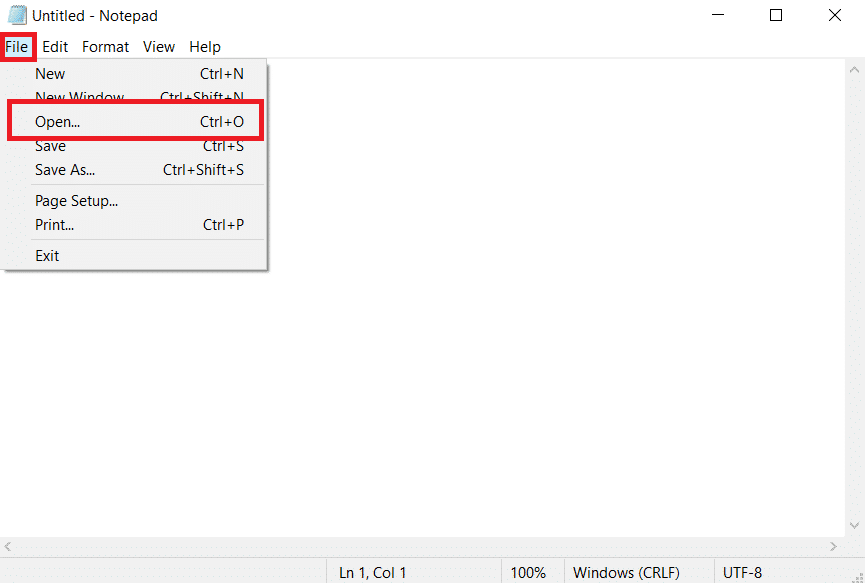
4. Поред оквира за текст Име датотеке(File name) , кликните на падајући мени и изаберите опцију Све датотеке (All Files ).

5. Пронађите датотеку хостс(hosts) . Подразумевано се налази на следећој локацији.
C:\Windows\System32\drivers\etc
6. Након што пронађете хостс(hosts) датотеку, изаберите је и кликните на дугме Отвори(Open) да бисте је отворили у Нотепад-у.
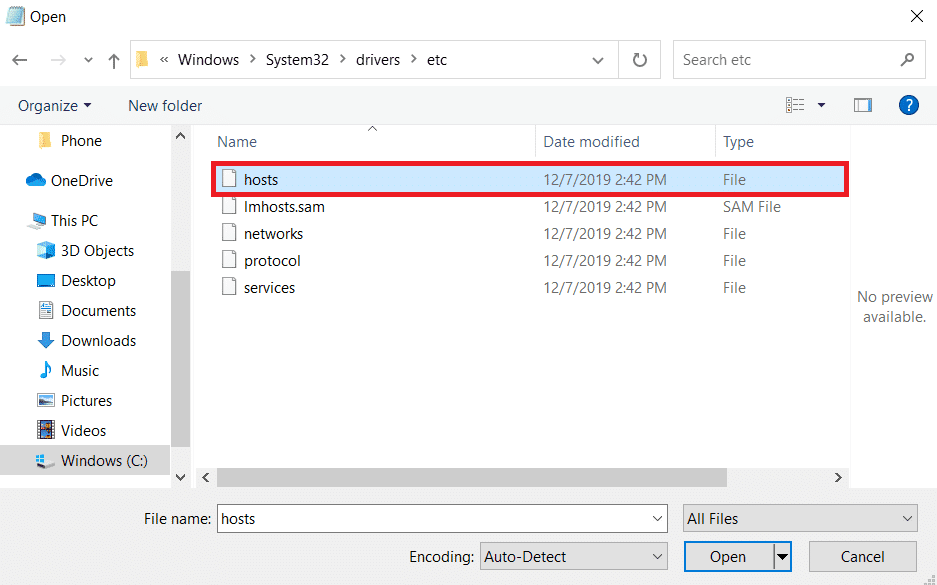
7. Притисните Ctrl + F тастере(keys) заједно да отворите прозор Финд(Find) и откуцајте Мојанг(Mojang) у Финд вхат тектбок и кликните на Финд Нект(Find Next) дугме.
Напомена:(Note:) Уверите се да је у одељку Смер у прозору Финд изабрано (Direction)надоле(Down) .
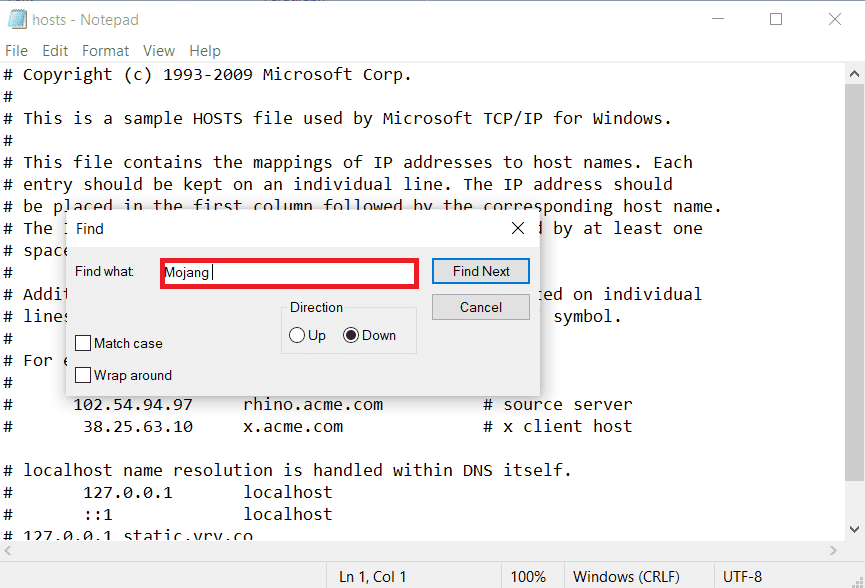
8. Уклоните све редове у којима се налазе Мојанг(Mojang) речи.
9. Притисните истовремено тастере (keys)Ctrl + S
Метод 8: Измените подешавања заштитног зида(Method 8: Modify Firewall Settings)
Понекад Виндовс Дефендер заштитни зид(Windows Defender Firewall) може да идентификује Минецрафт(Minecraft) као претњу и да ограничи његов приступ што може да доведе до квара Минецрафт(Minecraft) покретача, што проузрокује грешку у аутентификацији ваше везе. Можете да промените неке поставке у заштитном зиду(Firewall) да бисте решили овај проблем, пратите кораке у наставку.
Напомена 1:(Note 1:) Ако користите друге безбедносне програме осим Виндовс Дефендер заштитног зида(Windows Defender Firewall) , подешавања могу да се разликују.
Напомена 2:(Note 2:) Промена подешавања заштитног зида Виндовс Дефендер(Windows Defender Firewall) може потенцијално да доведе ваш рачунар у опасност од напада вируса или злонамерног софтвера(Malware) .
1. Притисните тастер (key)Виндовс(Windows ) , откуцајте контролна табла(control panel) и кликните на Отвори(Open) .

2. Подесите View by > Category , а затим кликните на Систем анд Сецурити(System and Security) .

3. Затим кликните на Виндовс заштитни зид заштитни зид(Windows Defender Firewall) .

4. У левом окну кликните на Напредна подешавања(Advanced settings) . Отвориће прозор Виндовс Дефендер Фиревалл са напредном безбедношћу .(Windows Defender Firewall with Advanced Security)

5. У левом окну изаберите Инбоунд Рулес(Inbound Rules) и пронађите Минецрафт. (Minecraft. )
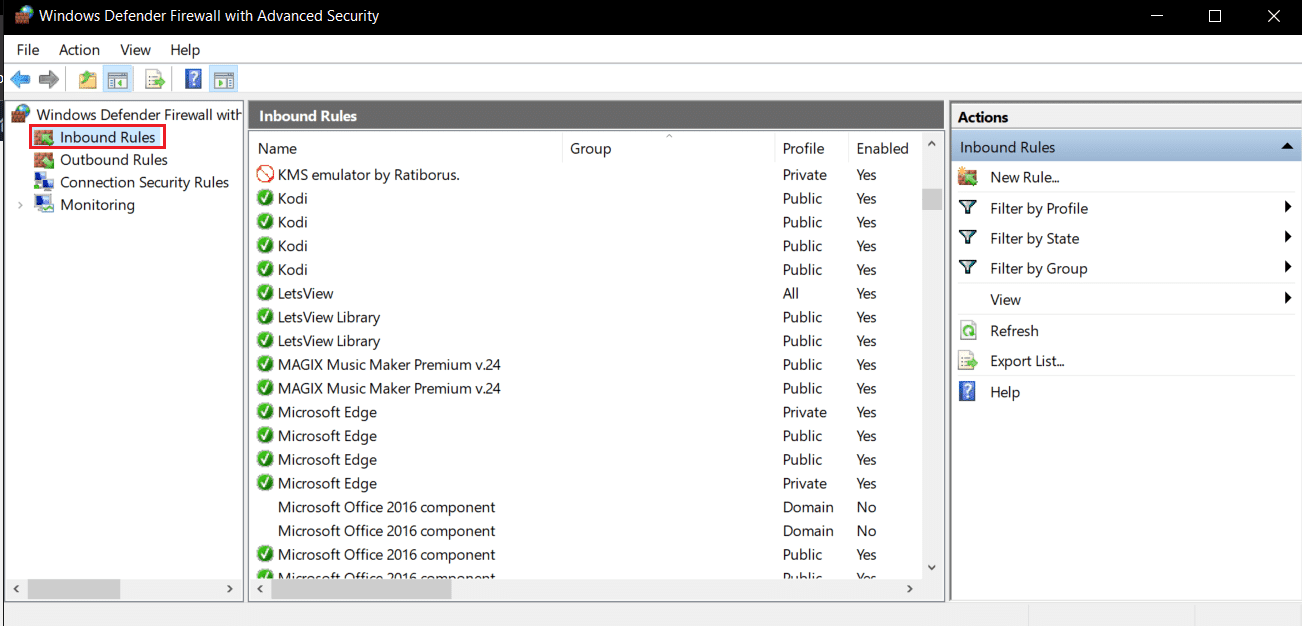
6. Кликните десним тастером миша на Минецрафт(Minecraft) и изаберите опцију Пропертиес . ( the Properties )Отвориће прозор Минецрафт Пропертиес .(Minecraft Properties )

7. На картици Опште(General) , уверите се да је Дозволи везу(Allow the connection ) изабрано у одељку Радња(Action ) . Кликните на Apply > OK да сачувате промене.

8. Идите на окно Акције(Actions) које се налази на десној страни и кликните на Ново правило…(New Rule…) . Отвориће чаробњак за нова улазна правила(New Inbound Rule Wizard) .

9. Изаберите опцију Програм(Program ) и кликните на Next > .

10. У следећем прозору изаберите Тхис Програм Патх:(This Program Path: ) и кликните на дугме Бровсе…(Browse… ) .

11. Идите на Минецрафт инсталациони директоријум(Minecraft installation directory) . Углавном се налази на датој путањи( path) .
C:\Program Files (x86)\Minecraft\runtime\jre-x64\

12. Отворите фасциклу која има ЈРЕ(JRE) у свом имену заједно са бројем верзије Јаве(Java) . Пронађите фасциклу Бин(Bin ) у њој и двапут кликните на њу.
Напомена:(Note:) У неким случајевима, директоријум Бин(Bin) се може налазити у фасцикли јре-к64(jre-x64) .
13. Унутар фасцикле Бин кликните на јавав.еке(javaw.exe) и након тога кликните на дугме Отвори(Open) . Кликните на Нект(Next) > у менију Програм .(Program)

14. У следећем прозору изаберите опцију Дозволи везу(Allow the connection) и кликните на Нект(Next) >.
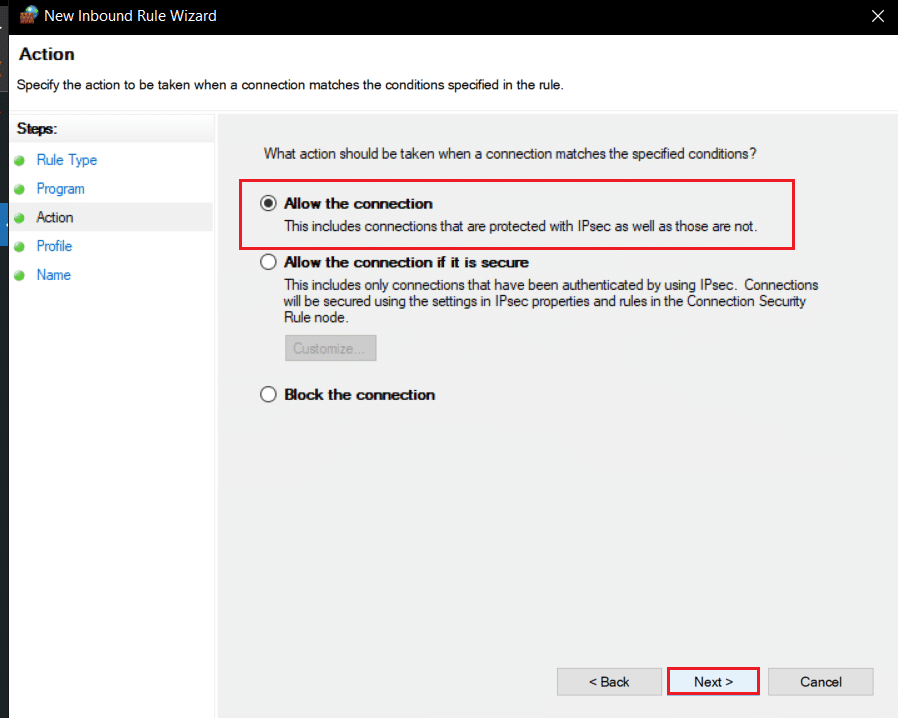
15. Сада у менију Профил(Profile) означите поље са ознаком Домен(Domain) , Приватно(Private) и Јавно(Public ) и кликните на Следеће(Next) >.

16. Именујте правило према вашим жељама и кликните на Заврши(Finish) . Поновите исте кораке и за датотеку Јаве.еке(Jave.exe) у фасцикли Бин(Bin) . Ако имате друге Јава(Java) инсталације, обавезно направите правило и за њих тако што ћете пратити горе наведене кораке.

17. Поновите исте кораке на картици Оутбоунд Рулес(Outbound Rules) .

Проверите да ли је проблем решен, ако није, поновите кораке од 2 до 7 и изаберите опцију Порт и кликните на (Port)Нект(Next) >. Након тога, изаберите Специфиц лоцал портс:(Specific local ports: ) и унесите 25565 и кликните на Next > . Након тога, поновите кораке од 13 до 16.
Такође прочитајте: (Also Read:) 10 начина да поправите проблеме са рушењем Минецрафт-а на Виндовс 10(10 Ways To Fix Minecraft Crashing Issues on Windows 10)
Метод 9: Испразните ДНС(Method 9: Flush DNS)
Команда Флусх ДНС(Flush DNS) брише ИП адресе и друге мрежне записе из кеша. Може да реши многе проблеме са мрежом(Network) и везом, укључујући грешку у повезивању која није успела да потврди аутентичност. Пратите доле наведене кораке да бисте испразнили ДНС(Flush DNS) .
1. Притисните тастер Виндовс(Windows key) , откуцајте командну линију( command prompt) и кликните на Покрени као администратор(Run as administrator) .
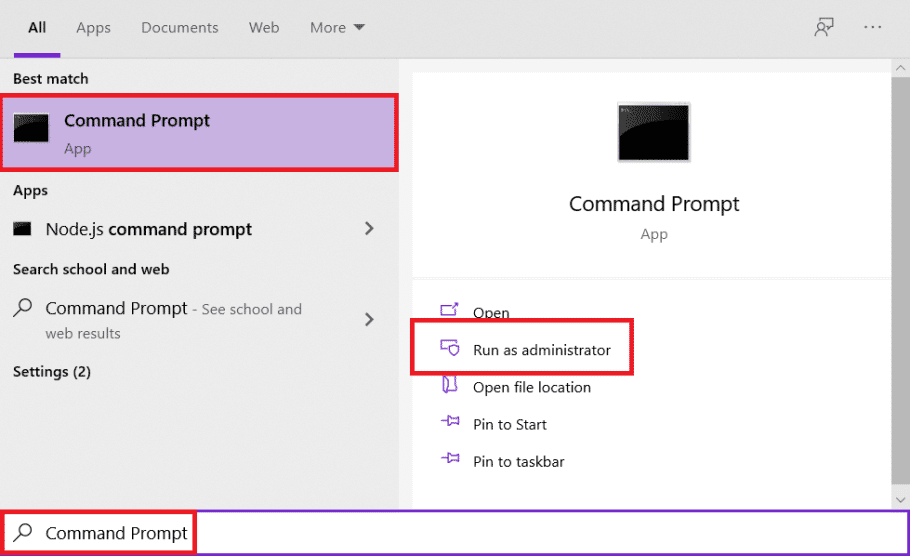
2. Откуцајте команду Ipconfig/flushdns и притисните тастер Ентер(Enter key) . Сачекајте да се наредба изврши.

Често постављана питања (ФАК)(Frequently Asked Questions (FAQs))
К1. Шта значи аутентификација поруке?(Q1. What does failed to authenticate message mean?)
Одговор:(Ans: ) Када апликација Минецрафт(Minecraft) из неког разлога не може да потврди ваш ИД за пријаву(login ID) или лозинку, видећете ову грешку.
К2. Да ли је могуће играти Хипикел на крекованој верзији Минецрафт-а?(Q2. Is it possible to play Hypixel on a cracked version of Minecraft?)
Одговор :(Ans: ) Не. Пошто је Хипикел(Hypixel) јавни сервер, сви рачуни играча су верификовани од стране Мојанг (Mojang) сервера(servers) , међутим ТЛаунцхер(TLauncher) је покретач Минецрафт(Minecraft) - а који може да заобиђе механизам за аутентификацију клијента са својом крекованом верзијом игре.
К3. Да ли је Минецрафт Хипикел доступан бесплатно?(Q3. Is Minecraft Hypixel available for free?)
Одговор:(Ans: ) Бесплатно је за кориснике који поседују Минецрафт(Minecraft) и имају налог на њему. Можете се повезати са сервером користећи његову званичну ИП адресу, мц.хипикел.нет(mc.hypixel.net) и бићете слободни да играте са преко 100.000 других онлајн гејмера(over 100,000 other online gamers) .
К4. Да ли је Хипикел сигурна платформа?(Q4. Is Hypixel a secure platform?)
Одговор:(Ans: ) Као конкурентна платформа за игре, Хипикел(Hypixel) има прилично удео токсичности. Осим тога, сервер ради савршено и сигуран је. Хипикел(Hypixel) је посебно платформа прилагођена деци.
Препоручено:(Recommended:)
- Поправите Логитецх звучнике који не раде на Виндовс 10(Fix Logitech Speakers Not Working on Windows 10)
- Како бесплатно добити Виндовс 10 Минецрафт Едитион(How to Get Windows 10 Minecraft Edition for Free)
- Поправите недоступну конфигурацију апликације Стеам у оперативном систему Виндовс 10(Fix Steam App Configuration Unavailable in Windows 10)
- Како играти класични Минецрафт на претраживачу(How to Play Classic Minecraft on Browser)
Надамо се да вам је овај водич био од помоћи и да сте успели да решите проблем који није успео да потврди аутентичност ваше везе. Јавите нам који метод вам је најбољи. Ако имате питања или сугестије, слободно их оставите у одељку за коментаре.
Related posts
Поправите грешку при пријави на Минецрафт у Виндовс 10
Поправите црну позадину радне површине у оперативном систему Виндовс 10
Поправите рачунар не иде у режим спавања у оперативном систему Виндовс 10
Поправите Алт+Таб који не ради у оперативном систему Виндовс 10
Поправи прозор домаћина задатака који спречава искључивање у оперативном систему Виндовс 10
Поправите недостатак иконе на радној површини у оперативном систему Виндовс 10
Поправите замрзавање репродукције видео записа у оперативном систему Виндовс 10
Решите проблем са трептањем курсора у оперативном систему Виндовс 10
Поправите апликације које изгледају замућено у оперативном систему Виндовс 10
Поправите ХДМИ без звука у оперативном систему Виндовс 10 када је повезан на ТВ
Поправите да се удаљена радна површина не повезује у оперативном систему Виндовс 10
Поправите 5ГХз ВиФи који се не појављује у оперативном систему Виндовс 10
Поправите Мицрософт Едге који не ради у оперативном систему Виндовс 10
Поправите велику употребу диска за телеметрију компатибилности са Мицрософт-ом у оперативном систему Виндовс 10
У оперативном систему Виндовс 10 недостаје опција за укључивање или искључивање Блуетоотх-а
7 начина да се поправи критични процес који је умро у оперативном систему Виндовс 10
Поправите недостатак интернет везе након ажурирања на Виндовс 10 Цреаторс Упдате
Поправите калкулатор који не ради у оперативном систему Виндовс 10
Решите проблем са тастатуром која не куца у оперативном систему Виндовс 10
Решите проблем са генеричким ПнП монитором у оперативном систему Виндовс 10
